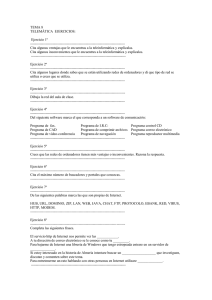Este documento contienen los pasos generales para descargar el
Anuncio
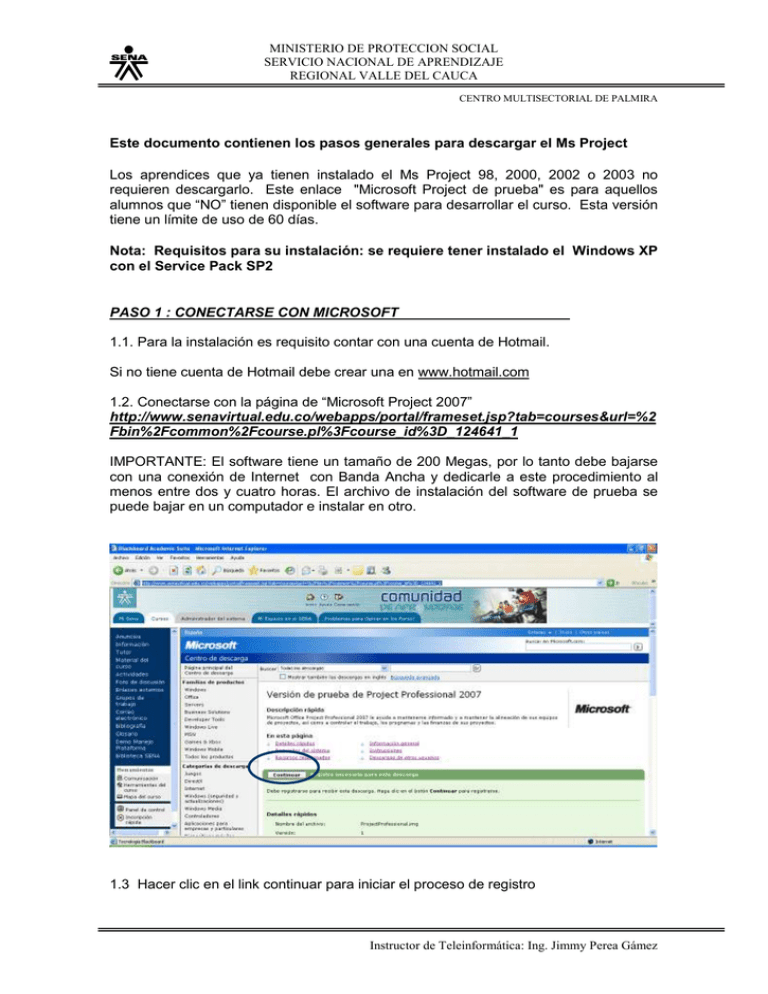
MINISTERIO DE PROTECCION SOCIAL SERVICIO NACIONAL DE APRENDIZAJE REGIONAL VALLE DEL CAUCA CENTRO MULTISECTORIAL DE PALMIRA Este documento contienen los pasos generales para descargar el Ms Project Los aprendices que ya tienen instalado el Ms Project 98, 2000, 2002 o 2003 no requieren descargarlo. Este enlace "Microsoft Project de prueba" es para aquellos alumnos que “NO” tienen disponible el software para desarrollar el curso. Esta versión tiene un límite de uso de 60 días. Nota: Requisitos para su instalación: se requiere tener instalado el Windows XP con el Service Pack SP2 PASO 1 : CONECTARSE CON MICROSOFT 1.1. Para la instalación es requisito contar con una cuenta de Hotmail. Si no tiene cuenta de Hotmail debe crear una en www.hotmail.com 1.2. Conectarse con la página de “Microsoft Project 2007” http://www.senavirtual.edu.co/webapps/portal/frameset.jsp?tab=courses&url=%2 Fbin%2Fcommon%2Fcourse.pl%3Fcourse_id%3D_124641_1 IMPORTANTE: El software tiene un tamaño de 200 Megas, por lo tanto debe bajarse con una conexión de Internet con Banda Ancha y dedicarle a este procedimiento al menos entre dos y cuatro horas. El archivo de instalación del software de prueba se puede bajar en un computador e instalar en otro. 1.3 Hacer clic en el link continuar para iniciar el proceso de registro Instructor de Teleinformática: Ing. Jimmy Perea Gámez MINISTERIO DE PROTECCION SOCIAL SERVICIO NACIONAL DE APRENDIZAJE REGIONAL VALLE DEL CAUCA CENTRO MULTISECTORIAL DE PALMIRA PASO 2: LLENAR EL FORMULARIO DE SOLICITUD IMPORTANTE Llenar los campos CITY, STATE y ZIP CODE con los siguientes datos: La página le mostrará un formulario similar al que se presenta a continuación: Instructor de Teleinformática: Ing. Jimmy Perea Gámez MINISTERIO DE PROTECCION SOCIAL SERVICIO NACIONAL DE APRENDIZAJE REGIONAL VALLE DEL CAUCA CENTRO MULTISECTORIAL DE PALMIRA Es importante llenar todos los campos que tengan el signo de asterisco * Una vez diligenciado el sistema te solicita que confirmes en tu cuenta de correo electrónico en Hotmail. Cuando ingresas a tu cuenta aparece un enlace en donde debes hacer clic para confirmar el registro y de esta manera poder descargar el software Instructor de Teleinformática: Ing. Jimmy Perea Gámez MINISTERIO DE PROTECCION SOCIAL SERVICIO NACIONAL DE APRENDIZAJE REGIONAL VALLE DEL CAUCA CENTRO MULTISECTORIAL DE PALMIRA Después de diligenciar el formulario y confirmar el correo te aparece nuevamente la pantalla de Microsoft para realizar la descarga, para ello debes hacer clic en Inmediatamente te aparece la pantalla para descarga del archivo, deberás hacer clic en guardar, ten en cuenta que esta descarga es un programa de prueba para 60 dias que te permitirá desarrollar el curso, pero es importante que tengas una conexión a Internet banda ancha ya que es un programa de 200 MB. Instructor de Teleinformática: Ing. Jimmy Perea Gámez MINISTERIO DE PROTECCION SOCIAL SERVICIO NACIONAL DE APRENDIZAJE REGIONAL VALLE DEL CAUCA CENTRO MULTISECTORIAL DE PALMIRA Truco: Luego de bajar el programa si se requiere debes realizar lo siguiente: cabal los archivos .img son imagenes de Cd y para usarlos tienes varias opciones 1. Copia la imagen de cd en un disco virgen usando la herramienta del Nero burning que se llama (copiar imagen en disco). de esta manera generas un disco que funcionará como el cd de istalación original. 2. La otra opción es crear una unidad de DVD virtual para esto usas el programa Alcohol 120% y una vez creada la unidad virtual montas la imagen en esta y procedes a la instalación del project. Instructor de Teleinformática: Ing. Jimmy Perea Gámez